1,linux与windows下分别安装git服务器与客户端:
linux 下安装git 软件:
yum install -y git
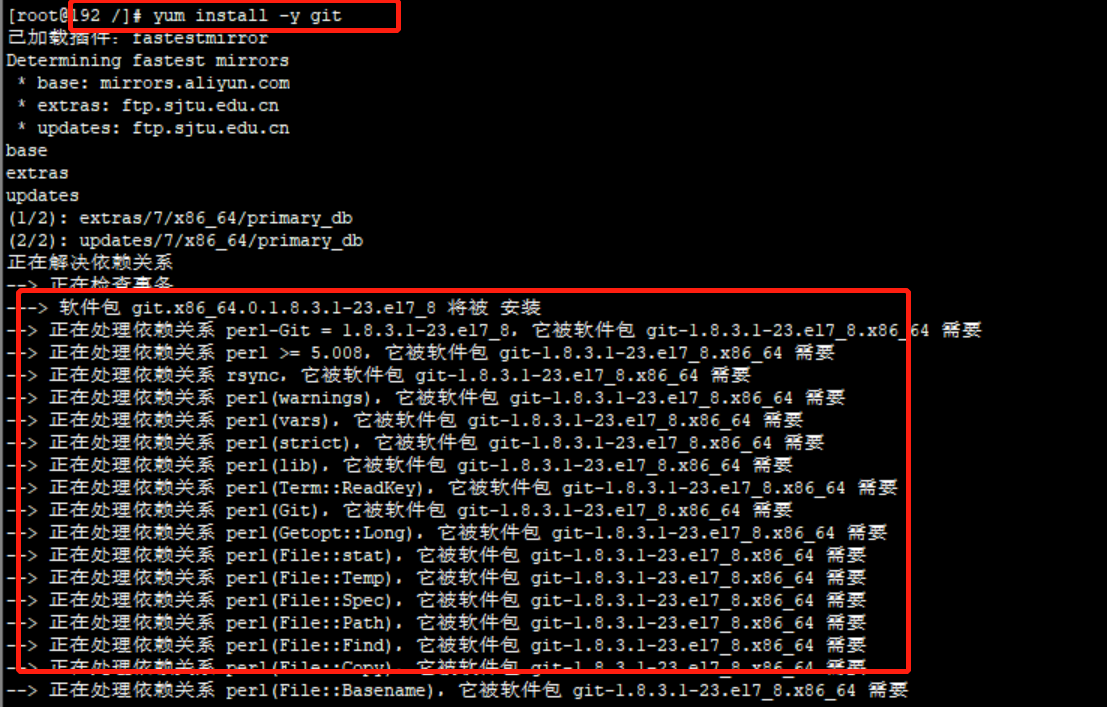
安装完成后检查安装版本信息:
git –version
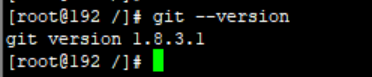
windows 下载git客户端安装包:
https://github.com/git-for-windows/git/releases/download/v2.9.3.windows.2/Git-2.9.3.2-64-bit.exe
下载好后直接安装,打开git bash:

查看windows客户端下的git 版本信息:git –version
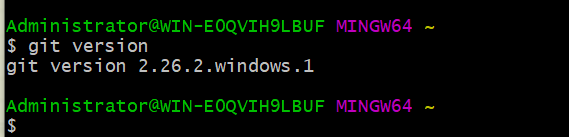
2,linux服务器下创建git用户:
useradd git
passwd git
(密码为git12345,在这里记录一下)
创建文件夹作为未来存放文件的工作目录(git 仓库)
然后把git仓库的owner 修改为git
mkdir -p gittest.git
git init -bare gittest.git
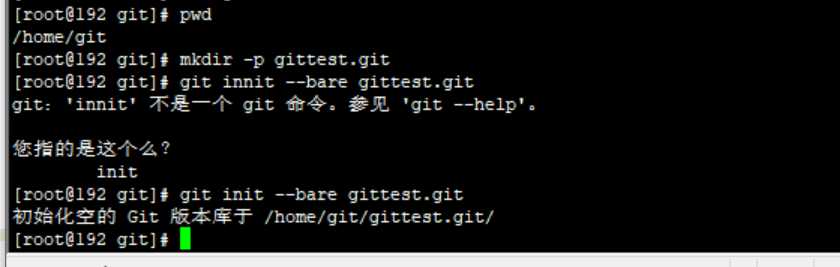
3,客户端clone远程仓库:
在windows下,进入git bash:
创建目录(windows下进行):
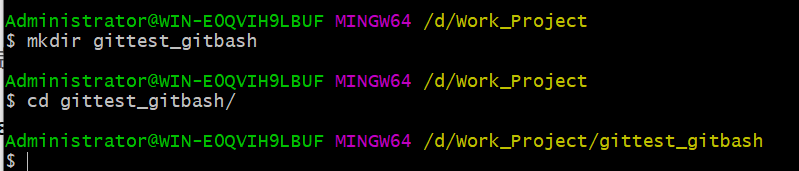
从服务器(linux)下克隆仓库:
git clone git@192.168.137.128:/home/git/gittest.git (linux ip地址+仓库文件路径)
(如果服务器不是默认端口,需要增加端口信息 git clone git@192.168.137.128:端口号:/home/git/gittest.git)
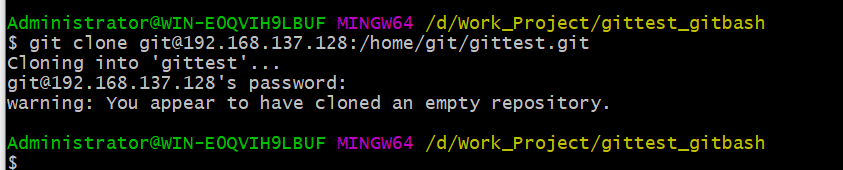
4,客户端创建SSH公钥和私钥:
目前状态下,对git操作需要频繁输入密码验证,可以通过配置公钥和私钥的方式解决
ssh-keygen -t rsa -C "123@qq.com"
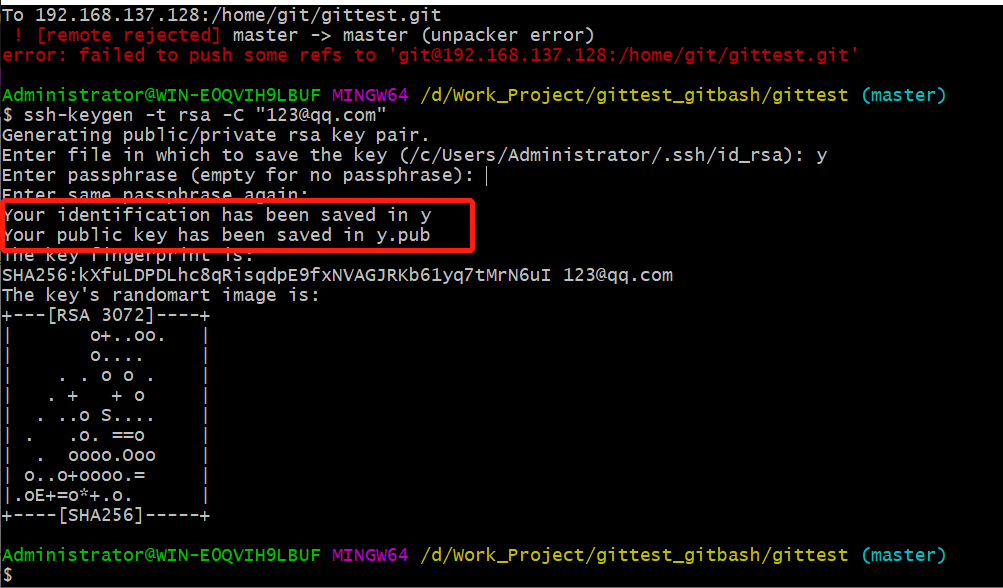
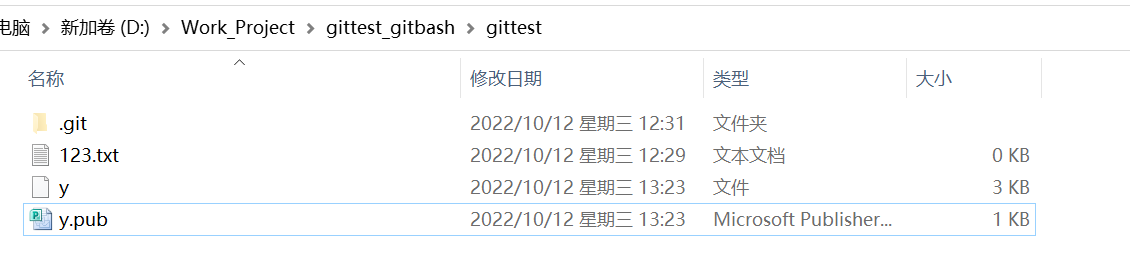
服务器(linux系统)中修改ssh验证:
进入 cd /etc/ssh 编辑 sshd_config,增加以下配置:
PubkeyAuthentication yes
AuthorizedKeysFile .ssh/authorized_keys
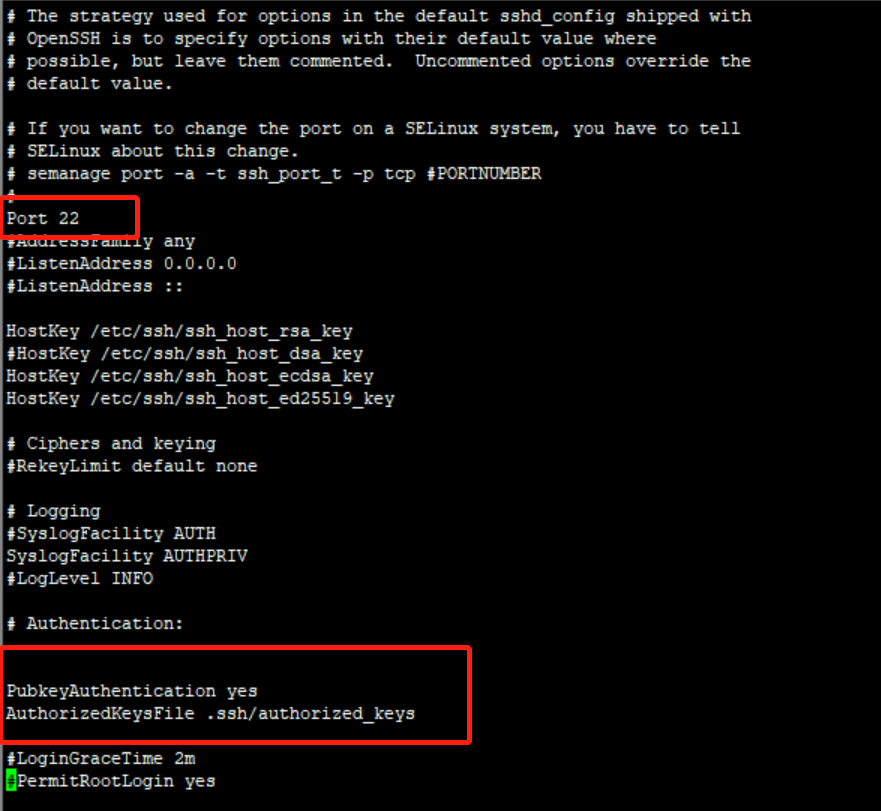
保存并重启服务:
/etc/rc.d/init.d/sshd restart
在 /home/git/ 下创建目录 .ssh
mkdir .ssh
然后把 .ssh 文件夹的 owner 修改为 git
chown -R git:git .ssh
5,将客户端公钥导入服务器端 /home/git/.ssh/authorized_keys 文件:
ssh git@192.168.137.128 ‘cat >> .ssh/authorized_keys’ < D:/Work_Project/gittest_gitbash/gittest/y.pub

此时服务器下已经新建了一个文件:

修改 .ssh 目录的权限为 700
修改 .ssh/authorized_keys 文件的权限为 600
后面机型clone的时候不再需要密码

原文地址:http://www.cnblogs.com/lixiaoqi/p/16784655.html
